vscode的代码比较和合并功能特别之处在于其与git集成、多种比较模式、丰富的快捷键和自定义选项。1) 进行代码比较时,使用快捷键ctrl + \(windows/linux)或cmd + \(mac)拆分编辑器窗口,或通过命令面板比较当前文件与git head版本。2) 处理git合并冲突时,vscode会自动检测并高亮显示冲突部分,点击箭头选择合并选项。3) 高级用法包括自定义快捷键和三向比较。4) 解决常见问题如忽略空白字符和保留代码格式可以通过设置diffeditor.ignoretrimwhitespace和mergeeditor.preservewhitespace实现。
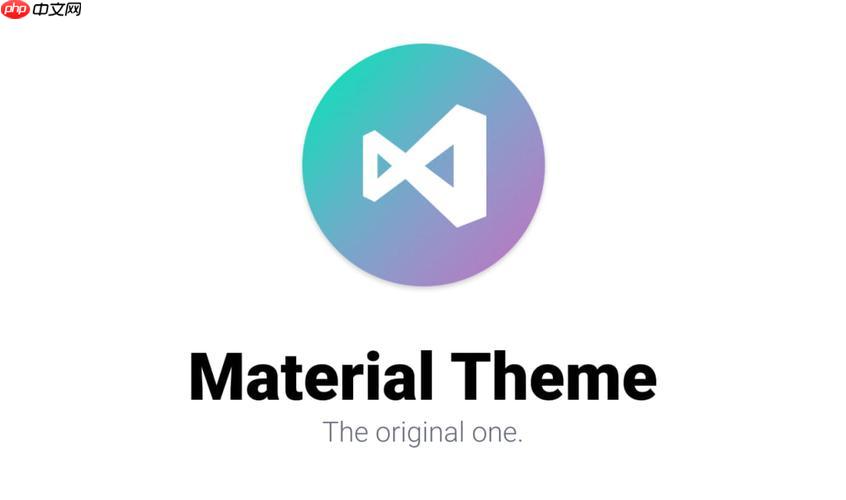
在使用VSCode进行代码开发时,掌握代码比较和合并功能是提升工作效率的关键。今天我们就来深入探讨一下如何在VSCode中高效使用这些功能。
首先要回答的问题是:VSCode的代码比较和合并功能有什么特别之处?VSCode提供的代码比较和合并工具不仅功能强大,而且界面友好,使用起来非常直观。特别之处在于它可以与Git集成,支持多种比较模式,并且提供了丰富的快捷键和自定义选项,这使得开发者在处理代码冲突和进行代码审查时更加得心应手。
在VSCode中进行代码比较非常简单。假设你想比较两个文件,只需打开这两个文件,然后使用快捷键Ctrl + \(Windows/Linux)或Cmd + \(Mac)来拆分编辑器窗口。这样,你就可以并排查看两个文件的内容。
如果你想比较当前文件与其在Git仓库中的版本,可以使用Ctrl + Shift + P(Windows/Linux)或Cmd + Shift + P(Mac)打开命令面板,然后输入“Git: Compare with HEAD Revision”来进行比较。
// 比较当前文件与Git HEAD版本 // 使用快捷键 Ctrl + Shift + P 打开命令面板 // 输入 "Git: Compare with HEAD Revision" 进行比较
在处理Git合并冲突时,VSCode的合并功能显得尤为重要。当你拉取或合并代码时,如果出现冲突,VSCode会自动检测并在编辑器中高亮显示冲突部分。通过点击冲突区域的箭头,你可以选择接受当前分支的更改、传入分支的更改,或者进行手动合并。
// 处理Git合并冲突 // 点击冲突区域的箭头选择合并选项
除了基本的比较和合并功能,VSCode还提供了许多高级用法和技巧。例如,你可以使用Ctrl + K然后Ctrl + S打开键盘快捷方式设置,自定义比较和合并的快捷键,提升操作效率。
此外,VSCode支持三向比较,这在处理复杂的合并冲突时非常有用。你可以打开三个文件进行比较,帮助你更清晰地理解代码的变化。
// 三向比较 // 使用 "Compare Files" 功能打开三个文件进行比较
在使用VSCode的代码比较和合并功能时,可能会遇到一些常见的问题。例如,如何在比较时忽略空白字符?在VSCode中,你可以通过设置diffEditor.ignoreTrimWhitespace为true来实现。
// 忽略空白字符的比较
{
"diffEditor.ignoreTrimWhitespace": true
}
另一个常见问题是如何在合并时保留代码格式?VSCode提供了mergeEditor.preserveWhitespace设置,可以帮助你在合并时保持代码的原始格式。

良精商城网店购物系统是一套能够适合不同类型商品、超强灵活的多功能在线商店系统,三级分销 PC+移动端+微网站,为您提供了一个完整的在线开店解决方案。良精网店购物系统除了拥有一般网上商店系统所具有的所有功能,还拥有着其它网店系统没有的许多超强功能。多种独创的技术使得系统能满足各行业广大用户的各种各样的需求,是一个经过完善设计并适用于各种服务器环境的高效、全新、快速和优秀的网上购物软件解决方案。
 0
0

// 保留代码格式的合并
{
"mergeEditor.preserveWhitespace": true
}
在使用VSCode进行代码比较和合并时,还有一些性能优化和最佳实践值得注意。例如,避免在比较时打开过多的文件,这样可以减少内存占用,提高比较速度。
此外,定期清理Git缓存和临时文件也可以提升VSCode的性能。在比较大型项目时,建议使用git gc命令来清理Git仓库。
// 清理Git缓存和临时文件 git gc
在最佳实践方面,建议在进行代码比较和合并时,始终保持一个清晰的代码结构和规范的代码风格,这样可以减少合并冲突的发生,提高代码审查的效率。
使用VSCode的代码比较和合并功能时,需要注意以下几点:
版本控制集成:VSCode与Git的紧密集成使得代码比较和合并变得更加方便,但也需要开发者对Git有较好的理解。建议在使用前先学习Git的基础知识,以更好地利用VSCode的功能。
自定义设置:VSCode提供了丰富的自定义选项,可以根据自己的需求进行调整。例如,设置不同的比较模式、忽略空白字符等。这些设置可以极大地提升工作效率,但也需要小心使用,避免误操作。
性能考虑:在处理大型项目时,VSCode的性能可能会受到影响。建议在进行比较和合并时,关闭不必要的扩展,避免同时打开过多的文件。
错误处理:在合并代码时,可能会遇到复杂的冲突。这时需要耐心处理,确保合并后的代码正确无误。建议在合并前备份重要文件,以防万一。
通过以上内容的介绍和分享,希望你能更好地掌握VSCode的代码比较和合并功能,提升自己的开发效率。如果你在使用过程中遇到任何问题,欢迎随时讨论和分享经验。
以上就是VSCode的代码比较和合并功能的使用的详细内容,更多请关注php中文网其它相关文章!

每个人都需要一台速度更快、更稳定的 PC。随着时间的推移,垃圾文件、旧注册表数据和不必要的后台进程会占用资源并降低性能。幸运的是,许多工具可以让 Windows 保持平稳运行。

Copyright 2014-2025 https://www.php.cn/ All Rights Reserved | php.cn | 湘ICP备2023035733号